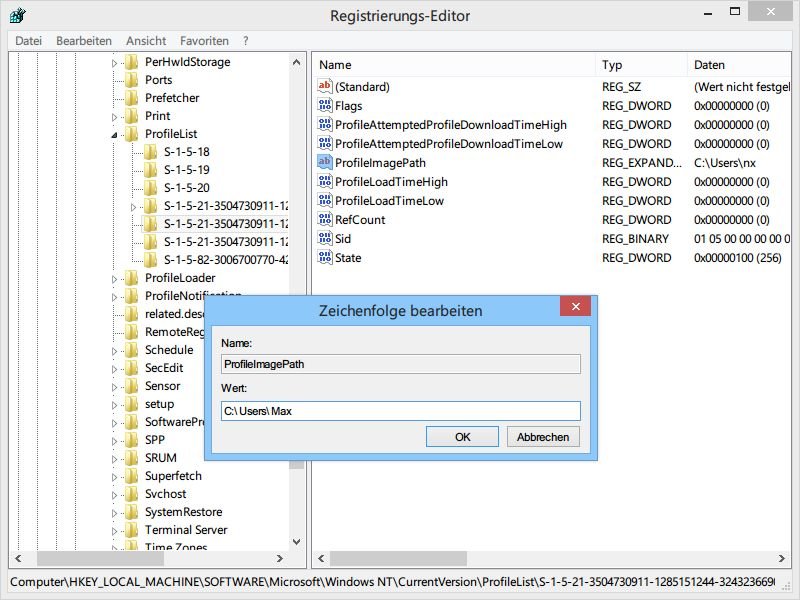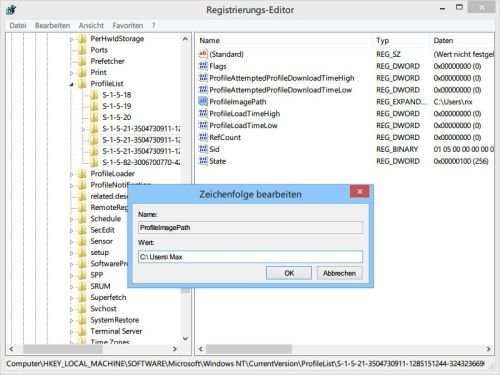Mit der Systemsteuerung lassen sich Benutzerkonten schnell umbenennen. Dabei ändert Windows aber nicht die Bezeichnung des Profil-Ordners unter C:\Users. Wie benennen Sie diesen Ordner ebenfalls um?
Die folgende Anleitung funktioniert mit Windows 8 und 8.1. Um den Profilordner eines Windows-Benutzerkontos umzubenennen, melden Sie sich als Erstes ab und mit einem anderen Benutzerkonto, das über Administratorrechte verfügt, wieder an. Drücken Sie dann gleichzeitig [Windows] + [R], geben regedit ein und klicken auf „OK“. Wechseln Sie dann links zum Pfad: „HKEY_LOCAL_MACHINE, SOFTWARE, Microsoft, Windows NT, CurrentVersion, ProfileList“. Klicken Sie sich dann durch die dortigen Unterschlüssel, und werfen Sie jeweils einen Blick in die Eigenschaft „ProfileImagePath“, um den richtigen Schlüssel zu finden. Doppelklicken Sie dann auf diese Eigenschaft, und tragen Sie den gewünschten Pfadnamen ein, etwa „C:\Users\Max“.
Jetzt müssen Sie noch den Ordner selbst umbenennen. Dazu wechseln Sie zur Windows-Startseite, klicken oben rechts auf den Ausschalter und dann bei gedrückter [Umschalt]-Taste auf „Neu starten“. Wählen Sie im Anschluss „Problembehandlung, Erweiterte Optionen, Eingabeaufforderung“.
Nach dem Neustart tippen Sie in das schwarze Fenster notepad ein und drücken auf die [Eingabetaste]. Es folgen Klicks auf „Datei, Öffnen“. Navigieren Sie dann zum Ordner „C:\Users“, rechtsklicken Sie auf den Profil-Ordner, der umbenannt werden soll, wählen Sie „Umbenennen“ und tippen den neuen Namen genauso (!) ein, wie Sie ihn eben in der Registrierung hinterlegt haben. Anschließend drücken Sie auf die [Eingabetaste], und schließend dann die Fenster „Öffnen“ und „Unbenannt – Editor“. Im schwarzen Fenster tippen Sie dann shutdown /r ein und drücken zur Bestätigung auf die [Eingabetaste].